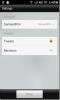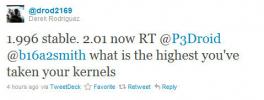כיצד לשנות, להתאים אישית וליצור אנימציית אתחול אנדרואיד [מדריך]
אנימציית האתחול היא הדבר הראשון שרואים כשאתה מפעיל את הטלפון או הטאבלט אנדרואיד שלך, אחרי לוגו המפעיל או היצרן. למרות שהוא אינו משרת מטרה פונקציונלית, אנימציית אתחול מושכת את העין יכולה בהחלט לגרום למכשיר להתבלט בזמן האתחול. בפרק השלישי הזה של סדרת ההתאמה האישית של אנדרואיד, נבדוק כיצד לשנות או אפילו ליצור אנימציית האתחול שלך ב- Android ותכלול כמה אנימציות האתחול היפות והחנון ביותר שהגענו ברחבי.

מדריך זה הוא חלק מהסדרה שלנו כיצד להתאים אישית את המראה של מכשיר ה- Android שלך. מדריכים אחרים בסדרה זו כוללים:
- מבוא להתאמה אישית של אנדרואיד
- הפוך ופלאש מסך ספלאש אנדרואיד משלך עם יוצר מסך Splash
- כיצד לשנות, להתאים אישית וליצור אנימציית אתחול אנדרואיד (צופה כעת)
- כיצד להחליף ולהתאים אישית את מסך הנעילה של אנדרואיד
- המדריך האולטימטיבי לטפטים אנדרואיד
- החלף והתאם אישית את מסך הבית שלך באמצעות משגרי Android הטובים ביותר
שים לב שיכולים להיות שינויים במערך זה ככל שנמשיך, ונעדכן את הקישורים כשאנחנו ממשיכים לפרסם את החלקים.
בואו ונמשיך להתאים אישית את אנימציית האתחול. מדריך זה כשלעצמו יהיה מאורגן כדלקמן:
- הבסיס
- בתוך קובץ bootanimation.zip
- אנימציות אתחול מוצגות
- צור אנימציית אתחול משלך
- החל אנימציית אתחול
הבסיס
אנימציית האתחול של אנדרואיד כלולה בקובץ zip לא דחוס בשם bootanimation.zip שיכולה ניתן למצוא בתיקיית המדיה של מחיצת המערכת, כלומר / מערכת / מדיה בזיכרון הפנימי של התקן. קובץ בודד זה מכיל את כל המידע הדרוש להפעלת אנימציית האתחול, והוא נטען אוטומטית כאשר המכשיר מתניע. לפיכך, התאמה אישית או שינוי של אנימציית האתחול היא פשוט תהליך עריכה או החלפה של קובץ זה.
בתוך קובץ bootanimation.zip
פרק זה מיועד למעוניינים לברר כיצד אנימציית האתחול של אנדרואיד עובדת. אם אתה רק רוצה להתקין אחד מבלי להטריח את עצמך בנוגע לקובץ, אל תהסס לעבור לקטע הבא, מכיוון שקטע זה יהיה מעט טכני. אם כי זה צריך להיות קל ופשוט מספיק כדי שכל אחד יכול לתפוס אותו.
בעוד שהנפשת האתחול של אנדרואיד עשויה להופיע בפורמט וידאו במהלך ההפעלה, היא למעשה מעט שונה. אם אתה מחלץ את תוכן קובץ bootanimation.zip למחשב שלך, תראה:
- קובץ desc.txt
- תיקיה part0 (מכילה תמונות PNG הנקראות במספרים מצטברים)
- יותר חלק 1, חלק 2 וכו '. תיקיות (יתכן ואולי לא נוכח)
כפי שאתה יכול לראות, bootanimation.zip רק מכיל קובץ טקסט אחד ותיקיה אחת או יותר עם תמונות PNG. האנימציה מושמעת פשוט על ידי הצגת התמונות ברצף, וקובץ הטקסט מגדיר את אופן ההפעלה שלהן. בעיקרו של דבר, תחילה קובצי PNG בתיקיה part0 מוצגים בזה אחר זה ואחר כך, אלה שבקובץ part1 - אם זה קיים - מוצגים, שוב אחד אחרי השני, וכן הלאה. כל זה מוגדר בקובץ desc.txt.
בואו נראה כיצד זה עובד בפירוט קטן על ידי התבוננות מקרוב בתוכן הקובץ.
התיקיות
אלה מכילים תמונות PNG הנקראות במספרים, החל ממשהו כמו 0000.jpg או 00001.jpg וממשיכים במרווחים של 1. חייבת להיות לפחות תיקיה אחת, ואין שום גבול עליון ידוע למספר התיקיות.
קובץ desc.txt
קובץ זה מגדיר כיצד התמונות בתיקיות מוצגות במהלך אנימציית האתחול, בפורמט הבא:
גובה רוחב מסגרת קצב
p תיקיית השהיית לולאה 1
p Loop Pause Folder2
דוגמה לקובץ desc.txt היא:
480 800 30
p 1 0 חלק0
p 0 0 חלק 1
כפי שאתה יכול לראות, בשורה הראשונה 480 ו 800 מגדירים את הרוחב והגובה של אנימציית האתחול בפיקסלים עבור דוגמא זו. זה חייב להיות זהה לרזולוציית המסך של המכשיר שלך כדי שהאנימציה של האתחול תושמע כראוי במסך מלא. 30 הוא קצב הפריימים ב- fps (פריימים לשנייה), כלומר מספר התמונות שיש להציג בשנייה.
לשורות השנייה והשלישית יש תבנית זהה, התחל ב- p, אשר מייצג חלק מההנפשה ומסתיים בחלק0 או בחלק 1, המציין את התיקיה בה התמונות עבור אותו חלק קיימות.
המספר שאחרי 'p' מגדיר כמה פעמים החלק הזה יעבור לולאה (השמעה חוזרת) לפני המעבר לחלק הבא (אם קיים). ציון 0 יהפוך את לולאת החלקים ללא הגבלת זמן עד שהטלפון יתחלל באופן מלא.
המספר הבא מיועד להשהיה, והוא בא לידי ביטוי במספר המסגרות, שניתן לתרגם לזמן על ידי חלוקתו בקצב המסגרת. הפסקה של 15 למשל, פירושו להשהות למשך הזמן שלוקח 15 פריימים לשחק ומכיוון שקצב המסגרת הוא 30 פריימים בשנייה, 15 פריימים ייקחו חצי שנייה.
בתרגום של כל אלה במקרה של הדוגמה שלעיל, אנימציית האתחול תשחק ברזולוציה של 480 על 800 פיקסלים בקצב פריים של 30 fps, החל עם התוכן של תיקיית part0 ואחרי ששיחק אותם בלולאה אחת, מעבר לתוכן של תיקיית part1 והפעל אותם ברציפות עד שהמכשיר מלא מגפיים.
הערה על החלטה: לרוב מכשירי האנדרואיד המתקדמים עם המסכים הגדולים הם בעלי רזולוציה של 480 x 800 פיקסלים, והם מכונים HDPI. כמה מכשירים בינוניים הם בעלי רזולוציה של 320 x 480 פיקסלים והם נקראים MDPI. לבסוף, רזולוציית המסך של מכשירים נמוכים במיוחד היא 340 על 320 פיקסלים ואלה נקראים LDPI, אם כי מדובר בטלפוני האנדרואיד הישנים באמת או בדגמים הסיניים הזולים ביותר.
ככלל, אנימציית אתחול המיועדת למכשיר ברזולוציה נמוכה יותר תפעל כראוי על רזולוציה גבוהה אך היא תהיה מרוכזת על גבי המסך, כאשר שטח המסך הנוסף סביבו לא משמש. שימוש באנימציית אתחול ברזולוציה גבוהה במכשיר ברזולוציה נמוכה תביא לכך שהאנימציה של האתחול לא תעשה זאת מוצג באופן מלא על המסך, כאשר החלקים החיצוניים שלו מנותקים בגלל הימצאותם מחוץ למסך גבולות.
אנימציות אתחול מוצגות
יש מאות אנימציות אתחול בחוץ למגוון רזולוציות של המכשירים. חלקם מגיעים במלאי עם מכשירים מסוימים ונמצאים על ידי המשתמשים כדי שיהיו זמינים להם לאחרים להתקנה במכשירים שלהם, בעוד שאחרים נבנים בהתאמה אישית על ידי המשתמשים ומשותפים עם קהילה.
כמובטח, אנו מציגים כאן כמה אנימציות אתחול שתפסו את עיננו.
סדרת הדרואידים מאת דיסגניץ ':




הורד (מפתחי XDA)
טבעת חלקיקי אנדרואיד מאת דיסגניץ '(שונה על ידי כף יד):




הורד (מפתחי XDA)
BIOS אנדרואיד מאת frysee:
זה כולל גם גרסת טלפון וגם גרסת טאבלט. התצוגה המקדימה המוצגת היא של גרסת הטאבלט.

הורד (מפתחי XDA)
חלת דבש מאת גוגל:
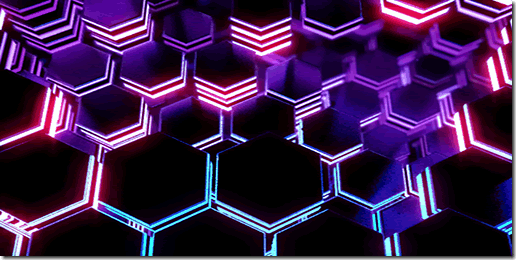
לחץ על התמונה לעיל לקבלת תצוגה מקדימה מלאה של אנימציה.
הורד
יותר:
יש הרבה יותר אנימציות אתחול שצפות ברחבי האינטרנט והחיפוש בגוגל חייב להחזיר לך כמה. משאב מצוין הוא פורום מפתחי XDA שם משתמשים משתפים מאות אנימציות אתחול מובנות וחדשות, אם כי אם ברצונך לגרום למכשיר להתבלט, מדוע שלא יהיה לך משלך? זה קל כמו פאי!
צור אנימציית אתחול משלך
אז אתה רוצה להכניס את האמן לתוכך לעבודה וליצור אנימציית אתחול משלך? כל כך קל אפילו שילד יכול לעשות את זה, ואנחנו הולכים להראות לך איך.
אם מצאת אנימציית אתחול שמיועדת להתקנים ברזולוציה גבוהה יותר ויש לך רזולוציה נמוכה, אתה יכול להשתמש בשיטה זו כדי לערוך כאלה שיתאימו גם למכשיר שלך.
דרישות:
- כלי zip / unzip כמו 7-מיקוד
- עורך תמונות לבחירתך כמו PhotoShop, GIMP, Paint. NET, לעזאזל אפילו MS Paint תעשה.
- עורך טקסט רגיל לבחירתך. השימוש ב- Windows Notepad לעריכת קבצי טקסט המשמשים בלינוקס זה לא תמיד רעיון טוב, אז השתמש במשהו כמו פנקס רשימות ++ במקום זאת.
- כמה זמן ויצירתיות שאתה מוכן להכניס למשימה.
- עליך לדעת את רזולוציית המסך של המכשיר שלך אם אינך יודע אותו כבר. אתה יכול למצוא את הרזולוציה על ידי חיפוש אחר מפרטי המכשירים שלך בגוגל.
פתק: מכשיר ברזולוציה גבוהה יוכל לשחק אנימציית אתחול המיועדת למכשיר ברזולוציה נמוכה אך הוא לא ייקח במעלה המסך כולו, בעוד אנימציית אתחול ברזולוציה גבוהה לא תוצג לחלוטין על מסך ברזולוציה נמוכה התקן.
תהליך:
- עברו על כולו בתוך קובץ bootanimation.zip תחילה במדריך זה, אם עדיין לא עשית זאת.
- תכנן כיצד אנימציית האתחול שלך תפעל. זה כולל כמה חלקים ברורים שיהיו לו, כמה זמן כל חלק ישחק ומה יהיה רצף החלקים.
- צרו תיקיה חדשה בכל מקום נוח במחשבכם, ושמו אותה קבלת אתחול.
- בתיקיה זו, צור תיקיה עבור כל חלק מהנפשת האתחול שלך, בשם חלק 0, חלק 1 וכן הלאה.
- בעורך התמונות לבחירתך, ערוך את כל קבצי התמונות עבור כל חלק מהאנימציית האתחול שלך ממדים השווים לרזולוציית המסך של הטלפון שלך, ושמור אותם בתיקיה המתאימה לכל חלק, ב- PNG פורמט. נתמכים עד 32 PNGs.
פתק: במקרה שאתה ממיר אנימציית אתחול קיימת כך שתתאים למסך הטלפון שלך, פשוט חלץ את התמונות ממנו ושנה את גודל כל אחת מהן לרזולוציית המסך של המכשיר שלך. - וודא שהתמונות נקראות בפורמט מספרי וברצף מתאים, כלומר שהתמונות בחלק הראשון צריכות להתחיל עם נאמר 00000.jpg והמשיכו עד 00075.jpg, והתמונות בחלק השני צריכות להתחיל עם 00076.jpg ולהמשיך עד - למשל - 00123.jpg.
- לאחר שהתמונות של כל החלקים נעשו ונשמרות עם שמות ראויים בכל תיקיה, צור קובץ טקסט בשם desc.txt בעיקרי קבלת אתחול תיקיה.
- פתח את קובץ הטקסט בעורך טקסט וערוך אותו בתבנית המתוארת בפירוט קובץ desc.txt הסעיף לעיל. קחו בחשבון שקצב פריימים הגבוה מ -30 fps יכול לתת בעיות במכשירים רבים.
פתק: במקרה שאתה ממיר אנימציית אתחול קיימת כך שתתאים למסך הטלפון שלך, שמור הכל כמו בקובץ desc.txt המקורי ושנה רק את הרזולוציה. - בחר עכשיו כל מה שנמצא בתוך קבלת אתחולהתיקייה וסמן אותם בארכיון zip חדש שלא דחוס באמצעות כלי הדחיסה המועדף עליך. להלן השיטה באמצעות 7-zip:
- בחר הכל בתוך קבלת אתחול תיקיה.
- לחץ באמצעות לחצן העכבר הימני על אחד מהקבצים / תיקיות שנבחרו ומתפריט בן 7 מיקוד בחר 'הוסף לארכיון'.
- השתמש ב- 'zip' כפורמט הארכיון וב- 'Store' כרמת הדחיסה ולחץ על OK. פעולה זו תיצור קובץ בשם bootanimation.zip באותה תיקיה.
זהו - יצרת אנימציית אתחול אנדרואיד משלך! הדבר היחיד שנותר כעת הוא להחיל אותו על המכשיר שלך, אז בואו ונמשיך איתו.
החל אנימציית אתחול
אז מצאתם אנימציית אתחול שברצונכם להתקין בטלפון? יצר אחד משלך ולא יכול לחכות לראות אותו בפעולה במכשיר שלך? כל שעליך לעשות הוא להעתיק אותו במיקום מסוים במכשיר שלך. ישנם שני מיקומים שאתה יכול להעתיק אותם: / נתונים / מקומי ו / מערכת / מדיה, ולשניהם יש את היתרונות והחסרונות שלהם.
היתרונות של העתקתו ל / נתונים / מקומי הם שלא תדרשו גישה שורשית עבורה והיא צריכה לעבוד עבור כל המכשירים שאינם מושרשים מבלי להסתכן בשינוי של דבר במערכת / מחיצה. יתר על כן, אם נמצא קובץ bootanimation.zip בשני המיקומים, אנדרואיד מתעלם מקובץ / מערכת / מדיה ומקנה עדיפות לקובץ / נתונים / מקומי. החיסרון בשיטה זו הוא שעם איפוס קשה (נקרא גם מחיקת נתונים מלאה או איפוס מפעל), אנימציית האתחול החדשה תאבד.
העתקת אנימציית האתחול אל / מערכת / מדיה / אפשרית רק אם המכשיר שלך מושרש וקיימת גישה + כתיבה למחיצת / המערכת. יתרון בשיטה זו הוא שעם איפוס קשה, אנימציית האתחול החדשה עדיין תישאר ולא יהיה צורך ליישם אותה שוב. החיסרון הוא שהוא דורש ADB או דפדפן קבצים ברמת שורש כמו Explorer Root או Super Manager.
האם היו מספיק מהפרטים? כך תוכלו להמשיך ביישום אנימציית האתחול. אנו אגיד לך כיצד להעתיק את הקובץ לאחד מהמיקומים שהוזכרו לעיל ונשתמש ב- 'כל המכשיריםלשיטת / נתונים / נתיב מקומי ו- 'מכשירים מושרשים בלבד'לשיטת נתיב / מערכת / מדיה.
עדכון: הובא לידיעתנו כי השיטה הבאה לא תעבוד עבור מכשירים מסוימים המריצים ROM של מלאי מכיוון שיש בידי היצרנים שלהם קיבלו את ההחלטות המגוחכות של שימוש בפורמט הקנייני שלהם לצורך הנפשות האתחול שלהם (אנחנו מדברים עליך, סמסונג!), או בחר נתיב לא סטנדרטי לקובץ bootanimation.zip והסרת היכולת לעקוף אותו על ידי העתקת מסלול חדש ל- / data / local (זה יהיה אתה, HTC!).
במקרה של הפורמט הקנייני בו משתמשת סמסונג, אין הרבה מה שאנחנו יכולים לעשות. עם זאת, מכשירי HTC משתמשים באותה פורמט אך בנתיב אחר, כלומר / מערכת / התאמה אישית / משאב / במקום הרגיל / מערכת / מדיה. פירוש הדבר שמשתמשים עם מכשירי HTC מושרשים ו- S-OFF עדיין יכולים להחליף את המקור בשיטה הבאה, פשוט על ידי שינוי / מערכת / מדיה ל / מערכת / התאמה אישית / משאב / אך אלה ללא מכשירים מושרשים ו- S-OFF הם פשוט לא במזל, מכיוון ששיטת / נתונים / מקומית לא תעבוד בטלפונים כאלה.
דרישות:
- טלפון או טאבלט אנדרואיד שמריצים אנדרואיד 2.2 פרויו ואילך. נבדק לעבוד על פרויו וג'ינג'ה; עשוי לעבוד או על גרסאות קודמות או מאוחרות יותר בשל מיקומי קבצים שונים.
- דפדפן קובץ שורש כגון סייר שורשים או מנהל סופר.
פתק: אם כבר התקנת ADB או אם אתה מרגיש בנוח עם שורת הפקודה, אתה יכול להשתמש בו במקום זאת. לקבלת עזרה בהתקנת ADB, ראה מה זה ADB ואיך להתקין אותו. אנו נספק לך גם את שיטת ADB למטה. - אנימציית האתחול לבחירתך בשם ותבנית bootanimation.zip.
פתק: כדי לבדוק באיזה פורמט זה, פתח אותו באמצעות כלי zip / unzip וראה את תוכנו. אם הוא מכיל את הקבצים והתיקיות שהוזכרו לעיל בסעיף 'בתוך קובץ bootanimation.zip', זהו הפורמט הנכון. אם אתה רואה תיקיות שביניהן נקראת META-INF, זה בפורמט המהיר לשחזור אך עדיין תוכל למצוא את bootanimation.zip הקובץ בתוך הארכיון בתיקייה / מערכת / מדיה, ולחלץ את הקובץ מקובץ ה- zip המהיר לשחזור, לשימוש בו עם זה שיטה.
שיטת דפדפן הקבצים (מכשירים מושרשים בלבד):
- חבר את הטלפון למחשב שלך באמצעות USB והרכב את כרטיס האחסון להעברת קבצים.
- העתק את bootanimation.zip קובץ שברצונך להתקין, לכרטיס ה- SD שלך.
- הסר את השטח של אחסון USB והפעל את דפדפן הקבצים שבחרת בטלפון שלך.
- דפדף אל / מערכת / מדיה, העתק את קובץ bootanimation.zip הקיים משם והדבק אותו במקום בטוח בכרטיס ה- SD שלך.
- דפדף אל המיקום בכרטיס ה- SD בו העתקת את ה- bootanimation.zip החדש והעתק אותו.
- דפדף אל / נתונים / מקומי והדבק שם את קובץ bootanimation.zip כדי לעקוף את אנימציית האתחול של מערכת ברירת המחדל מבלי להחליף אותה.
או
דפדף אל / מערכת / מדיה והדבק שם את קובץ bootanimation.zip.
אם אתה משתמש ב- Super Manager, תצטרך להפעיל תחילה את פונקציית השורש שלה מההגדרות. יתרה מזאת, יתכן שתצטרך להתקין את מחיצת / המערכת ככתיבה קריאה ראשונה גם עם הכניסה אליה.
פתק: אם העתקת קודם לכן קובץ bootanimation.zip מותאם אישית לקובץ / data / local, תצטרך למחוק אותו, אחרת הקובץ החדש מ- / system / media לא יוטען.
שיטת ADB:
- אפשר ניפוי שגיאות USB בהתקן שלך בהגדרות> יישומים> פיתוח.
- חבר את המכשיר למחשב באמצעות USB.
- הפעל חלון שורת פקודה / מסוף במחשב שלך.
- נווט למיקום בו נשמר קובץ bootanimation.zip.
-
מכשירים משורשים / לא מעובדים:הזן פקודות אלה:
adb pull /data/local/bootanimation.zip c: \ adb push bootanimation.zip / data / local /
או
מכשירים מושרשים בלבד: הזן פקודות אלה:adb pull /system/media/bootanimation.zip c: \ adb מחדש. adb push bootanimation.zip / מערכת / מדיה /
באיזו שיטה השתמשת, כעת עליך להתקין בהנפשת האתחול החדשה את המכשיר בהצלחה. פשוט הפעל אותו מחדש ועליך לראות אותו פועל בזמן האתחול.
שחזור אנימציית האתחול המקורית:
אם ברצונך לחזור לאנימציית האתחול המקורית, תוכל לעשות זאת בקלות מכיוון שגיבינו את המקור בשתי השיטות שלעיל. בשיטת דפדפן הקבצים תוכלו למצוא אותו בכרטיס האחסון במיקום בו גיביתם אותו בשלב 4, ואילו בשיטת ADB הוא גובה לכונן C. פשוט עקוב אחר אחת מהשיטות הללו עם קובץ bootanimation.zip המקורי ותחזור אליו.
מה הלאה:
זה כל מה שיש לנו עבורך בכל מה שקשור לאנימציות אתחול אבל זו רק ההתחלה. המשך להתעדכן בתכונה הבאה שלנו בסדרה, בה נספר לך הכל על התאמה אישית של מסך הנעילה של מכשיר ה- Android שלך.
אהבת את אנימציות האתחול שהוצגו כאן? מצאתם טובים יותר? עשית אחת משלך ורוצה לשתף אותנו איתנו? בואו לשמוע על זה בתגובות.
לְחַפֵּשׂ
הודעות האחרונות
בריכת מכוניות קלה על ידי מנהל התקן Avego עבור Windows 7
יש כמה סוגיות בעידן המודרני שהשתלבו כל כך בחיי היומיום שלנו שאין דר...
טוויטר לאנדרואיד 2.1.0 מוסיף התראות לדחיפה וחשבונות מרובים
זה היה המתנה ארוכה, אבל סוף סוף זה נגמר. טוויטר, ככל הנראה פלטפורמת...
ת'אנדרבולט של HTC overclocked ל- Massive 2.01 GHz
משתמשי Thunderbolt של HTC שבאים להתאים אישית את המכשירים שלהם כדי ל...